Zuken® CADSTAR™形式でPCBデザインを扱う可能性をサポートするために、Altium DesignerにはCADSTAR回路図、PCB、およびライブラリファイルを同等のAltium Designerデザインファイルに変換するCADSTAR Importerが含まれています。インポータはAltium Designerにプラットフォーム拡張機能として含まれており、デザインファイルインポートウィザードのインポートファイルタイプオプションとして提示されます。
バージョンサポート
Altium DesignerのCADSTARインポータは、デザインファイルがASCIIベースのCADSTARアーカイブ形式に変換された場合に、CADSTARのバージョン9から2018までを名目上サポートしています - バイナリCADSTARファイルはサポートされていません。
CADSTARアーカイブファイルには、PCBおよび回路図ベースのファイルにそれぞれ.cpaまたは.csaの拡張子があります。実際には、インポータは以下のCADSTARファイルタイプをサポートしています:
-
PCBデザイン
-
回路図デザイン
-
部品ライブラリおよび回路図シンボルライブラリ。
-
PCBコンポーネントライブラリ
インポータのインストール
CADSTARインポータは、Altium Designerの初期インストールの一部として、他のインポータやエクスポータと共にインストールできます。Cadstarオプション - Importers\Exporters機能セットの一部 - がSelect Design FunctionalityページのAltium Designerインストーラで有効になっていることを確認してください。

CADSTARインポータは、Importers\Exporters機能エリアの一部としてインストール用に選択されます。

CADSTARインポータは、Importers\Exporters機能エリアの一部としてインストール用に選択されます。
ソフトウェアの初期インストール時にまだサポートが追加されていない場合は、Configure Platformページから、Extensions & Updatesビューを通じてインストールの拡張機能と更新を管理する際に追加できます(ワークスペースの右上にある コントロールをクリックし、メニューからExtensions and Updatesを選択):
コントロールをクリックし、メニューからExtensions and Updatesを選択):
-
Installed ビューのページから、右上にあるConfigure ボタンをクリックしてConfigure Platformページにアクセスします。
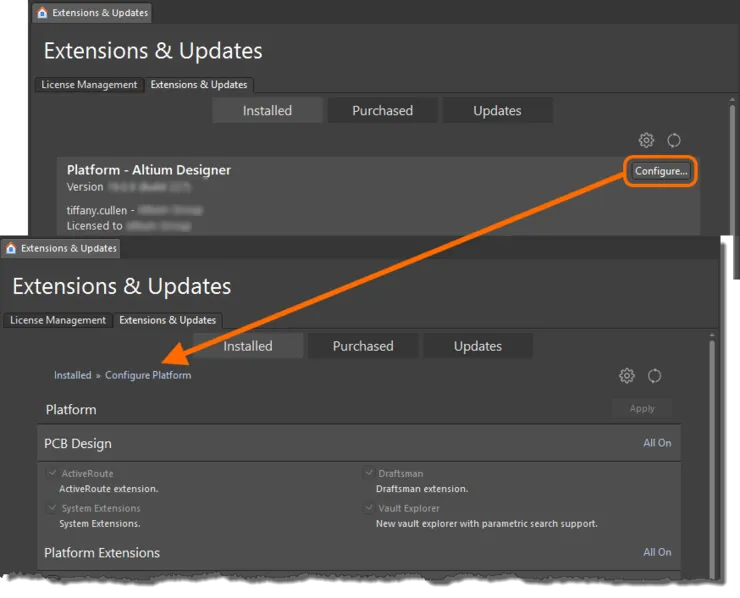
最初にConfigure PlatformページをExtensions & Updatesビューでアクセスします。
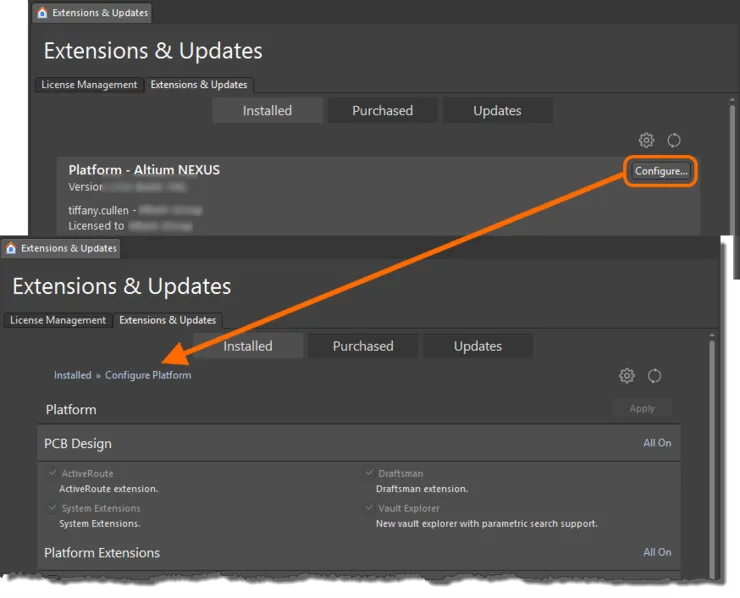
最初にConfigure PlatformページをExtensions & Updatesビューでアクセスします。
-
ページを下にスクロールして、Cadstar をImporters\Exporters領域で有効にします。
 次に、Importers\Exportersの下でCadstarオプションを有効にします。
次に、Importers\Exportersの下でCadstarオプションを有効にします。
-
ページの右上にあるApply ボタンをクリックします。変更を有効にするにはAltium Designerを再起動する必要があります。ダイアログプロンプトでYes をクリックします。
インポート用のファイルの準備
以下の表は、インポータがサポートするCADSTARファイルの種類と、必要に応じてCADSTARバイナリファイル形式をアーカイブファイル形式に変換する方法、および同等のAltium Designer出力の要約を説明しています。
CADSTARファイルタイプ
|
CADSTARアーカイブへのエクスポート
|
Altium Designer出力
|
PCBデザイン(*.pcb)
|
CADSTARのFile » File Exportオプションを使用して、バイナリpcbデザイン(*.pcb)をCADSTAR PCBアーカイブ(*.cpa)に変換します
|
Altium Design PCBドキュメント(*.pcbdoc)
|
回路図デザイン(*.scm)
|
CADSTARのFile » File Exportオプションを使用して、バイナリ回路図デザイン(*.scm)をCADSTAR回路図アーカイブ(*.csa)に変換します
|
Altium Design回路図ドキュメント(*.schdoc)
|
PCBライブラリ(*.lib)
|
CADSTARライブラリマネージャ(Library – PCB Components)を使用して、バイナリpcbライブラリ(*.lib)をCADSTAR PCBアーカイブ(*.cpa)に変換します
|
Altium Designer PCBライブラリ(*.pcblib)
|
部品ライブラリ(*.lib)および回路図シンボルライブラリ(*.lib)
|
部品ライブラリ(*.lib)ファイルはすでにASCIIファイル形式であり、変換する必要はありません。PCBライブラリと同様に、CADSTARライブラリマネージャ(Library – Schematic Symbols)を使用して、バイナリシンボルライブラリ(*.lib)をCADSTAR回路図アーカイブ(*.csa)に変換します
|
インポータは、部品ライブラリとシンボル回路図アーカイブの両方を使用して、Altium Designer回路図ライブラリ(*.schlib)を出力します
|
PCBデザイン
CADSTARのPCBレイアウトファイルは、Altium DesignerのPCBドキュメントに相当します。CADSTARのpcbレイアウトファイル(*.cpa)がある場合、Altium DesignerのCADSTARインポータはこれをネイティブのPCBドキュメント(*.PcbDoc)に変換します。CADSTARのpcbレイアウトがバイナリファイル形式の場合は、CADSTARのFile Export機能を使用して*.cpaファイル形式にアーカイブします。
回路図デザイン
Altium DesignerにCADSTAR回路図バイナリファイル(*.scm)をインポートするには、まずCADSTARのFile Exportコマンドを使用してアーカイブ(*.csa)形式にエクスポートする必要があります。
回路図ライブラリ
Altium Designer回路図ライブラリを作成するためには、インポータには少なくとも2つのCADSTARソースファイルが必要です。最初はCADSTAR 部品ライブラリで、プレーンテキストの部品リストです。その名前と場所はCADSTARのParts Library Managerを通じて見つけることができます(PartsをLibrariesタブの下で選択)。

部品ライブラリ内の部品アイテムは、別のシンボルライブラリファイル内のシンボル定義によって参照されます。これは、Altium Designer回路図ライブラリを作成する際にインポータによって必要とされる2番目のファイルです。
シンボルライブラリファイルはCADSTAR回路図アーカイブ(*.csa)ファイル形式でなければならず、CADSTARのLibrary Managerで変換できます。 Schematic SymbolsをLibrariesタブの下で選択してLibrary Managerを開き、Archiveボタンを使用して変換を実行します。

たとえば、'parts.lib'というパーツライブラリファイルが'symbol.lib'というシンボルライブラリファイル内のシンボル定義を使用している場合、後者はまずCADSTARのアーカイブユーティリティを使用してASCIIの'symbol.csa'ファイルに変換されます。その後、インポーターはparts.libとsymbol.csaファイルをAltium Designerのparts.schlibに変換します。もしparts.libファイルが複数の'symbol.csa'ファイルを参照している場合、これらはインポート/変換プロセス中に追加することができます。
Altium Designerの用語では、parts.libファイル内のパーツアイテム定義とsymbol.csaファイル内のシンボル定義は、Altium Designerの回路図ライブラリコンポーネント定義に相当します。
PCBライブラリ
CADSTARのPCBコンポーネントは、Altium DesignerのPCBフットプリントに相当します。CADSTARのPCBライブラリ(*.lib)は、まずCADSTARのLibrary Managerを介してそのアーカイブ(ASCII)形式(*.cpa)に変換され、その後CADSTARインポーターを使用してAltium DesignerのPCBライブラリ(*.PcbLib)に変換されます。

CADSTARのパーツライブラリファイルは、CADSTARのpcbライブラリをインポートする際に厳密には必要ありませんが、そのPCBコンポーネントがパーツ定義を介して回路図シンボルにリンクされている場合、インポートプロセス中にパーツライブラリファイルを提供することが良い習慣です。これにより、Altium DesignerのCADSTARインポーターは、パーツ定義内のピン名を使用して、回路図コンポーネントからpcbフットプリントへのピン名のマッピングを正しく行うことができます。
CADSTARインポーターの使用
CADSTARデザインファイルインポーターは、Altium DesignerのImport Wizard(File » Import Wizard)を通じて利用可能で、ウィザードのSelect Type of Files to ImportページでCADSTAR Designs and Librariesを選択することによりアクセスできます。ウィザードは、デザインファイル(回路図とPCB)とライブラリファイル(パーツ、シンボル、フットプリント)の両方、およびCADSTARからAltium Designer PCBへのレイヤーマッピングオプションを指定するためのページオプションを提供します。

インポートウィザードはデフォルトのレイヤーマッピング設定を提供し、これは*.iniファイルとして変更して保存することができます。このマッピングは、インポートされたデザインの各PCBのレイヤーマッピングを構築するためにインポートウィザードによって使用されるため、複数のPCBファイルをインポートする際には、保存されたマッピング設定ファイルをロードして個々の(またはすべての)PCBファイルに適用することができます。
CADSTARファイルの完全なセット(回路図デザイン、PCBデザイン、パーツライブラリ、および回路図/pcbライブラリ)が利用可能な場合、それらをすべてAltium Designerのインポートウィザードの単一セッション中にインポートすることを強く推奨します。この方法では、ウィザードはAltium Designerプロジェクトとそのライブラリを完全に生成することができ、結果として得られる回路図ライブラリ(*.SchLib)のコンポーネント定義には、関連するシンボルと生成された*.PcbLibファイルへのリンクが正しく含まれるようになります。
Import Wizard - CADSTAR Designs and Libraries
CADSTAR デザインとライブラリ
インポートウィザードは、以下のCADSTARファイルタイプをサポートしています:
-
PCBデザイン
-
PCBコンポーネントライブラリ
-
回路図デザイン
-
パーツライブラリと回路図シンボルライブラリ
インポートウィザードはバイナリCADSTARファイルをサポートしていません。バイナリCADSTARファイルは、Altium Designerにインポートする前にCADSTARアーカイブファイルに変換する必要があります。CADSTARアーカイブファイルには通常、拡張子.cpaまたは.csaがあります。

CADSTARデザインファイルのインポート

このウィザードのページは、どのCADSTARデザイン ファイルをインポートするかを選択するために使用されます。CADSTAR PCBデザイン(*.cpa)またはCADSTAR 回路図デザイン(*.csa)をインポートできます。
Addをクリックして、どのCADSTARデザインファイルをインポートするかを選択します。選択したファイルを削除するには、Removeをクリックします。
CADSTARライブラリファイルの選択

このウィザードのページは、どのCADSTARライブラリファイルをインポートするかを選択するために使用されます。
Addをクリックして、どのCADSTARライブラリファイルをインポートするかを選択します。選択したファイルを削除するには、Removeをクリックします。
レポートオプションの設定

Reporting Optionsページを使用して、一般的なログ レポートオプションを設定します。
General Settingsの下で、希望するオプションを有効にします:Log All Errors、Log All Warnings、および Log All Events.。
レイヤーマッピングの編集

このウィザードのページは、各CADSTAR PCBデザインまたはライブラリのレイヤーマッピングを確認および編集するために使用されます。 ウィザードによってデフォルトのマッピングが提供され、各PCBのレイヤーマッピングを構築します。レイヤーマッピングは、インポートされる各デザインにカスタマイズすることができます。複数のCADSTAR PCBデザインをインポートし、同じCADSTARレイヤーを同じAltium Designerレイヤーにマッピングすることが望ましい場合があります。レイヤーマッピングを一度設定し、インポートされるすべてのファイルにこのレイヤーマッピングを使用することができます。この方法でインポートする利点は、複数のデザインをインポートする際にバッチレイヤー管理が時間を節約できることです。この使用の欠点は、デフォルトのレイヤーマッピングがデザインの異なる構造に常に適応するわけではないため、一部の手動変更が必要になる可能性があることです。
CADSTAR Layer Name、Altium Designer Layer、およびCADSTAR Layer Type (Sub Type)がグリッド領域にリストされています。各領域の右側にあるドロップダウン矢印を使用して、その領域の表示されるリストをフィルタリングします。
Menuボタンを使用して、レイヤーマッピングを操作します。
-
Invert Selection – 選択されている項目を選択されていない状態に、選択されていない項目を選択された状態に反転させることを選択します。
-
Set Selection To – レイヤータイプのサブメニューにアクセスし、希望するレイヤーを選択するために選択します。
-
Load Layer Mapping – Load Configurationダイアログを開いて、希望するマッピングファイルをロードするために選択します。
-
Save Layer Mapping – Choose File to Save Layer Mappingダイアログを開き、レイヤーマッピングを保存するパスを選択するために選択します。
グリッド領域で右クリックすると、Menuボタンをクリックしたときと同じメニューとサブメニューにアクセスできます。
出力ディレクトリの指定

このウィザードのページを使用して、出力プロジェクト構造を確認し、ファイルをインポートする出力ディレクトリを指定します。Browse Folderアイコンを使用して、Output Directoryを検索して選択します。
進行状況を示す緑のバーが表示され、現在処理中のドキュメントが表示される緑の進行状況バーが開くページ。
ウィザードの終了

CADSTAR インポートウィザードが完了しました。Finishをクリックしてウィザードを閉じます。出力プロジェクト/ファイル構造がAltium Designerの設計スペースに表示されます。
CADSTARファイルは以下のように変換されます:
-
CADSTAR pcbデザイン(レイアウト)アーカイブ(
*.cpa)ファイルは、Altium Designer pcbドキュメント(*.pcbdoc)に変換されます。
-
CADSTAR回路図アーカイブ(
*.csa)ファイルは、Altium Designer回路図ドキュメント(*.schdoc)に変換されます。
-
CADSTARパーツライブラリ(
*.LIB)およびシンボルアーカイブ(*.csa)ファイルは、Altium Designer回路図ライブラリファイル(*.schlib)に変換されます。
-
CADSTAR pcbアーカイブファイル(
*.cpa)は、Altium Designer PCBライブラリファイル(*.pcblib)に変換されます。